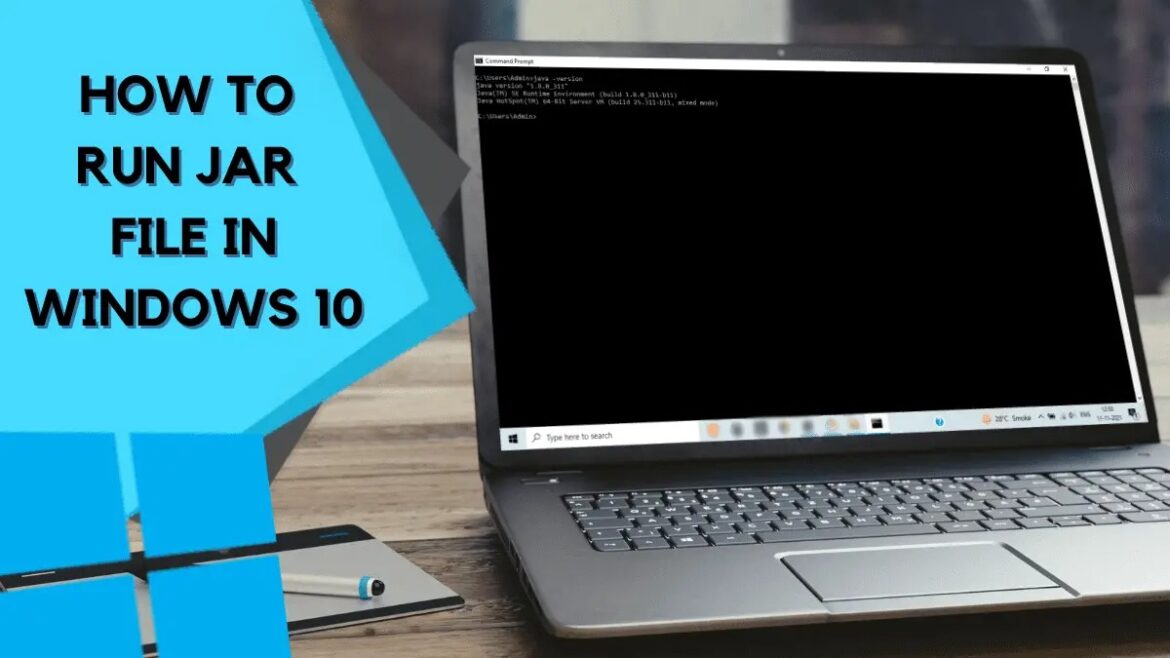Что такое файлы JAR и как их запускать
Файл JAR (Java ARchive) — это формат архива, основанный на ZIP и специально разработанный для Java. Он объединяет классы Java, ресурсы, такие как изображения или файлы конфигурации, метаданные, а также часто файл манифеста (META-INF/MANIFEST.MF).
- В отличие от обычных ZIP-архивов, файлы Jar предназначены для объединения Java-приложений или библиотек в одном файле. Это значительно упрощает распространение и использование таких приложений.
- Чтобы файл Jar можно было запустить напрямую, он должен содержать в манифесте так называемый Main-Class. Эта запись указывает на главный класс приложения. Если она присутствует, файл можно запустить из командной строки, введя команду java -jar имяфайла.jar.
- Не каждый файл Jar является самостоятельным приложением — многие из них служат библиотеками, которые используются в других проектах.
- Файлы Jar также сжимаются, благодаря чему они обычно меньше, чем сумма их отдельных файлов. Они могут быть подписаны цифровой подписью для обеспечения целостности и подлинности содержимого. Более новые версии Java также поддерживают так называемые модульные или мультирелизные JAR-файлы, которые содержат классы для различных версий Java.
Установка Java Runtime (JRE / JDK) в Windows, macOS и Linux
Для запуска файлов Jar на вашем компьютере необходима среда выполнения Java. В этой главе вы узнаете, как установить Java и на что следует обратить внимание при выборе версии.
- Для запуска файла Jar вам понадобится как минимум среда выполнения Java (JRE). Сегодня она обычно входит в состав Java Development Kit (JDK). В зависимости от приложения может потребоваться определенная версия — чаще всего Java 8, 11, 17 или более поздняя.
- Особенно рекомендуются версии с длительной поддержкой (LTS), такие как Java 11 или Java 17, поскольку они поддерживаются в течение многих лет. Убедитесь, что версия Java подходит для вашего приложения, поскольку старые программы могут быть несовместимы с более новыми версиями.
- Установка в Windows: Загрузите последнюю версию Java с официального сайта Oracle или дистрибутива OpenJDK (например, Azul Zulu или Eclipse Temurin). Выберите подходящий для вашей системы установочный файл (обычно 64-разрядный) и запустите установщик.
- После установки может потребоваться добавить папку «bin» установки Java в переменную среды PATH. Затем откройте командную строку и с помощью команды java —version проверьте, правильно ли установлена Java.
- Установка в macOS: Загрузите установочный файл (DMG или PKG) с сайта Oracle или OpenJDK и следуйте инструкциям мастера установки. Опционально вы можете установить переменные среды Java с помощью команд export JAVA_HOME=$(/usr/libexec/java_home) и export PATH=$JAVA_HOME/bin:$PATH в вашей оболочке (например, zsh).
- В macOS Java также можно легко установить с помощью Homebrew, введя в терминале: brew install java
- Установка в Linux (например, Ubuntu или Debian): Многие дистрибутивы Linux уже предлагают Java в своих пакетных источниках. Проверьте с помощью java —version, установлен ли Java. Если нет, вы можете установить текущую среду выполнения, например, с помощью sudo apt install openjdk-17-jre . В качестве альтернативы JDK можно также загрузить и установить вручную с веб-сайта OpenJDK.
Безопасность и поиск ошибок при выполнении файлов JAR
Файлы Jar удобны, но также сопряжены с определенными рисками. Ниже вы узнаете, как безопасно запускать файлы Jar и что делать в случае появления сообщений об ошибках или возникновения проблем.
- Рекомендации по безопасности: Запускайте файлы Jar только из надежных источников. Файлы из неизвестных или небезопасных источников могут содержать вредоносный код, который ставит под угрозу вашу систему. Серьезные разработчики обычно предоставляют контрольные суммы или цифровые подписи, с помощью которых можно проверить подлинность файла Jar.
- Если вы хотите более тщательно изучить файл Jar, вы можете открыть или распаковать его с помощью распространенных программ для работы с ZIP-файлами. Специальные инструменты, такие как «OWASP Dependency-Check», также помогают обнаружить известные уязвимости в содержащихся библиотеках. Для максимальной безопасности рекомендуется сначала протестировать неизвестные файлы Jar в виртуальной машине или изолированной среде.
- Устранение неполадок (Troubleshooting): Если файл Jar не запускается, обычно есть явная причина. Наиболее частые причины:
- Отсутствующая запись Main-Class: В этом случае часто появляется сообщение «no main manifest attribute». В этом случае необходимо вручную скорректировать манифест или пересоздать JAR.
- Отсутствующие зависимости: Если при запуске возникает «ClassNotFoundException» или «NoClassDefFoundError», часто отсутствуют дополнительные библиотеки. Их необходимо добавить в путь классов или правильно интегрировать.
- Несовместимая версия Java: Приложение, скомпилированное с помощью Java 17, может не работать под Java 8. Проверьте, какая версия требуется для приложения, и соответствующим образом настройте среду выполнения.
- Ошибка в манифесте: Содержание манифеста можно просмотреть с помощью команды jar xf имяфайла.jar META-INF/MANIFEST.MF
и затем cat META-INF/MANIFEST.MF . Там должны быть такие записи, как «Main-Class» и «Class-Path».
- Внимательно читайте сообщения об ошибках — они обычно содержат ценную информацию о недостающих файлах или неправильных путях.
Практические примеры и полезные инструменты
В заключение вы найдете здесь несколько практических примеров и инструментов, которые облегчат вам повседневную работу с файлами Jar.
- Пример запуска приложения: Если ваш файл называется «meineApp.jar» и содержит исполняемый класс Main, запустите его с помощью команды java -jar meineApp.jar
- Если требуются дополнительные библиотеки, которые находятся в подпапке «lib», приложение можно запустить с помощью пути к классу, например: java -cp «moeApp.jar:lib/*» com.example.MainClass
- Открытие или распаковка файлов Jar: Поскольку файлы Jar совместимы с ZIP, их можно распаковать с помощью распространенных программ, таких как 7-Zip, WinRAR, или через командную строку. В Linux или macOS это можно сделать, например, с помощью команды unzip dateiname.jar -d целевая_папка или, чтобы просто отобразить содержимое, с помощью команды jar tf dateiname.jar
- Инструменты анализа и безопасности: Для проверки безопасности можно использовать такие инструменты, как «OWASP Dependency-Check». С их помощью можно проанализировать зависимости внутри файла Jar и обнаружить известные уязвимости.
- Типичные случаи использования: Файлы Jar используются во многих областях — от настольных программ и библиотек до серверных или облачных приложений. Они особенно удобны, если вы хотите компактно распространять Java-приложение или объединить несколько модулей в одном файле.